Jedwali la yaliyomo
Ukikata au kunakili maandishi au picha yoyote, itahifadhiwa kwenye ubao wa kunakili kwanza. Baada ya hapo, unaweza kubandika maandishi au picha mahali popote kama vile faili za Neno na faili za Excel. Katika Excel, unaweza kubandika kutoka kwa ubao wa kunakili kwa njia nyingi. Kutumia Microsoft Visual Basic Application (VBA) hukuruhusu kubandika kutoka kwa ubao wa kunakili katika faili yako ya Excel na misimbo fulani. Katika makala haya, nitakuonyesha mbinu 3 za kutumia VBA kubandika kutoka ubao wa kunakili hadi Excel.
Tuseme, umenakili baadhi ya maandishi kutoka kwa faili ya maandishi. na hizo zimehifadhiwa kwenye ubao wa kunakili. Sasa, unataka kuibandika kwenye faili yako ya Excel kwa kutumia VBA .

Pakua Kitabu cha Mazoezi
Bandika Kutoka Ubao Klipu hadi Excel.xlsm
Mbinu 3 za Kubandika kutoka Ubao Klipu hadi Excel Kwa Kutumia VBA
1. Bandika kutoka Ubao Klipu kwenye Kisanduku Kimoja Kwa Kutumia VBA
Kabla ya kutuma ombi njia hii unahitaji kuamilisha Microsoft Forms 2.0 Object Library kwa VBA mradi. Ili kufanya hivyo,
➤ Bonyeza ALT+F11 kufungua VBA
➤ Nenda kwenye Zana > Marejeleo katika VBA dirisha.

Itafungua Reference- VBAProject dirisha.
>➤ Angalia Maktaba ya Kitu cha Fomu za Microsoft na ubofye Sawa .

Itawasha Fomu za Microsoft 2.0 Maktaba ya Kitu . Sasa,
➤ Bofya Ingiza kichupo na uchague Moduli .
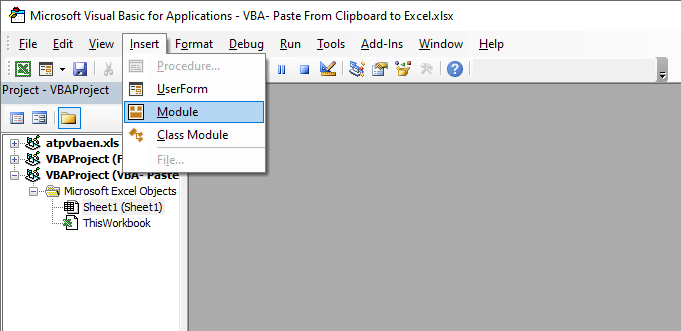
Itakuwafungua Moduli(Msimbo) dirisha.
➤ Ingiza msimbo ufuatao kwenye Moduli(Msimbo) dirisha,
7684
Msimbo utaunda a Macro ambayo itabandika maandishi kutoka kwa ubao wa kunakili kwenye kisanduku B4 .

Baada ya kuingiza msimbo,
➤ Bofya kwenye ikoni ya Run au bonyeza F5 .

Sasa,
➤ Funga au punguza VBA dirisha.
Utaona maandishi kutoka kwenye ubao wa kunakili yamebandikwa kwenye kisanduku B4 .

Soma Zaidi: Jinsi ya Kunakili na Kubandika katika Excel bila Mifumo (Hila 7 Rahisi)
Visomo Sawa
- Jinsi ya Kunakili Thamani za Kipekee kwa Laha Nyingine ya Kazi katika Excel (Mbinu 5)
- Nakili Seli Zilizounganishwa na Zilizochujwa katika Excel (Mbinu 4)
- Jinsi ya Kunakili Safu katika Excel (Njia 4 Rahisi)
- Nakili na Ubandike Maelfu ya Safu katika Excel (Njia 3)
- Jinsi ya Kunakili na Kubandika Uumbizaji Hasa katika Excel(Njia 6 za Haraka)
2. Bandika kutoka Ubao Klipu kwa SendKeys
Njia hii ni kulingana na kitufe cha njia ya mkato CTRL+V kinachotumika kubandika data. Ukiwa na msimbo wa VBA , unaweza kutumia amri hii kubandika data kutoka kwa ubao wa kunakili. Kwanza,
➤ Bofya kulia kwenye jina la laha kutoka Mradi kidirisha cha VBA dirisha.
Menyu kunjuzi itaonekana.
➤ Panua Ingiza kwa kubofya na kisha uchague Moduli .

Itafungua Moduli (Msimbo) dirisha.
➤ Ingiza msimbo ufuatao kwenye Moduli(Msimbo) dirisha,
4377
Msimbo utaunda Macro iliyopewa jina Bandika_from_Clipboard_2 ambayo itatoa amri CTRL+V baada ya kuchagua kisanduku B4 na ubandike data kutoka kwenye ubao wa kunakili katika kisanduku hiki.

Sasa,
➤ Funga au punguza VBA dirisha.
➤ Bonyeza ALT+F8
0>Itafungua Macrodirisha.➤ Chagua Bandika_kutoka_Clipboard_2 katika kisanduku cha Jina la Macro na ubofye Run .

Kutokana na hilo, utaona maandishi kutoka kwenye ubao wa kunakili yamebandikwa kwenye kisanduku B4 .
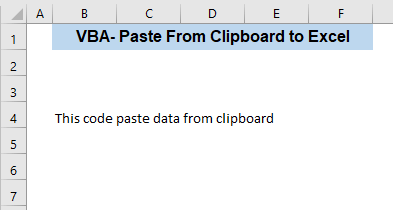
Soma Zaidi: Excel VBA ili Kunakili Thamani Pekee Hadi Lengwa (Macro, UDF, na UserForm)
3. Bandika kutoka Ubao Klipu katika a Masafa
Kwa njia hii, nitakuonyesha jinsi unavyoweza kunakili anuwai ya data kutoka kwa laha hadi kwenye ubao wa kunakili na kubandika data hiyo kwenye laha nyingine kutoka kwenye ubao wa kunakili.
Tuseme, una seti ifuatayo ya data katika laha iitwayo Da ta .

Sasa,
➤ Bonyeza ALT+11 kufungua VBA dirisha .
➤ Bofya kulia kwenye jina la laha kutoka kwenye Mradi kidirisha cha VBA dirisha.
Menyu kunjuzi itaonekana.
➤ Panua Ingiza kwa kubofya na kisha uchague Moduli .
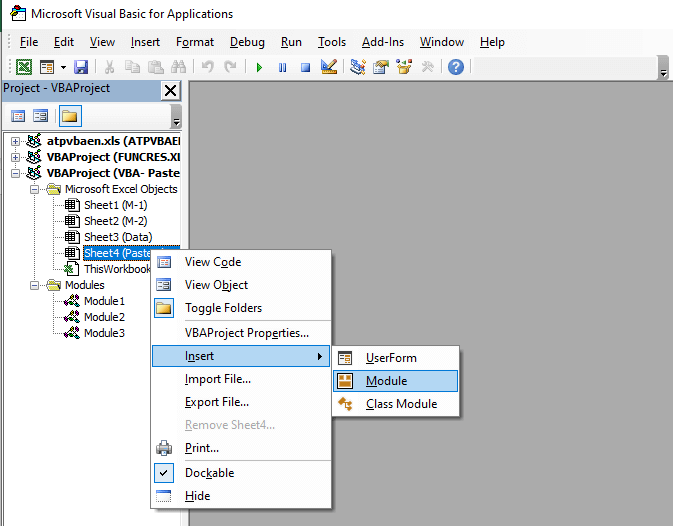
Itafungua Moduli( Msimbo) dirisha.
➤ Weka msimbo ufuatao katika Moduli(Msimbo) dirisha,
9812

Msimbo utanakili data kutoka B4:E9 ya laha iliyoitwa Data kwenye ubao wa kunakili. Baada ya hapo, itabandika data katika B5:E10 ya laha iitwayo Bandika Laha kutoka kwenye ubao wa kunakili.

Baadaye kwamba,
➤ Funga au punguza VBA dirisha.
➤ Bonyeza ALT+F8
Itafungua Macro dirisha.
➤ Chagua Copy_Clipboard_Range katika kisanduku cha Jina la Macro na ubofye Run .

Kutokana na hilo, data yako itabandikwa hadi mahali unapotaka.

➤ Nenda kwenye Nyumbani kichupo na ubofye ikoni ya mshale unaoelekea chini kutoka kona ya chini kushoto ya Ubao Klipu utepe.

Itafungua ubao wa kunakili upande wa kushoto wa faili yako ya Excel.
Sasa, unaweza kuona data ambayo imebandikwa kwenye laha iko kwenye ubao wa kunakili. Kwa kweli, data ilihifadhiwa hapa mwanzoni, na kisha kubandikwa kwenye laha kutoka hapa.

Soma Zaidi: Mfumo wa Nakili na Ubandike Maadili katika Excel (Mifano 5)
Hitimisho
Katika makala haya, utapata mbinu 3 za kubandika kutoka ubao wa kunakili hadi Excel kwa kutumia VBA . Mbinu mbili za kwanza zitabandika yaliyomo kwenye ubao wa kunakili katika kisanduku kimoja lakini kwa njia ya tatu, unaweza kubandika data katika masafa. Ikiwa una mkanganyiko wowote tafadhali jisikie huru kuacha maoni.

